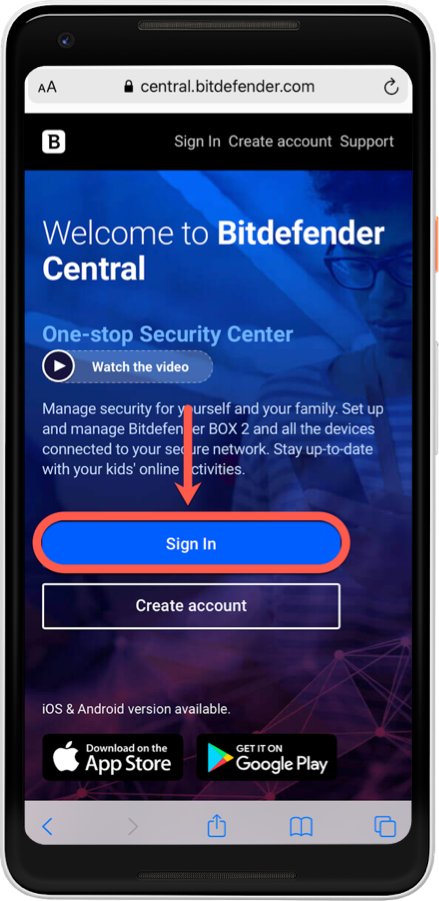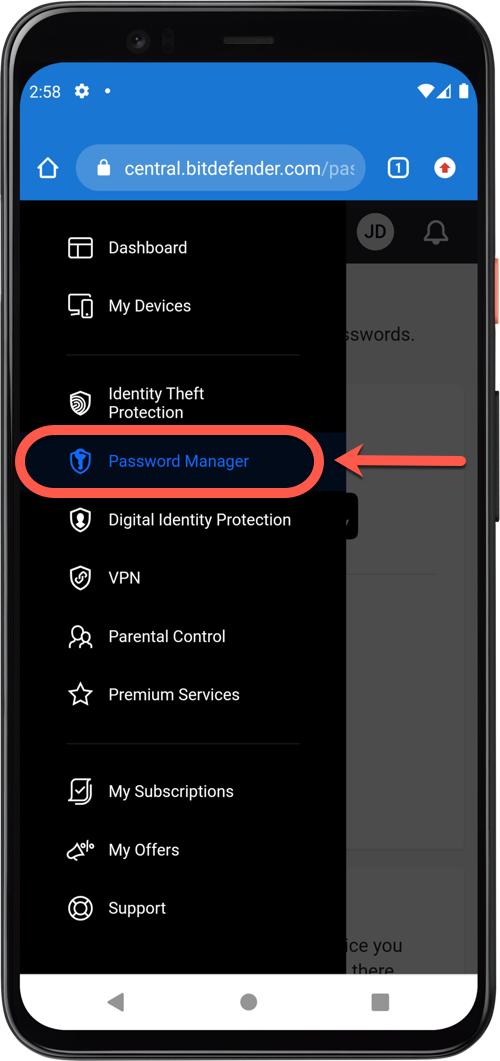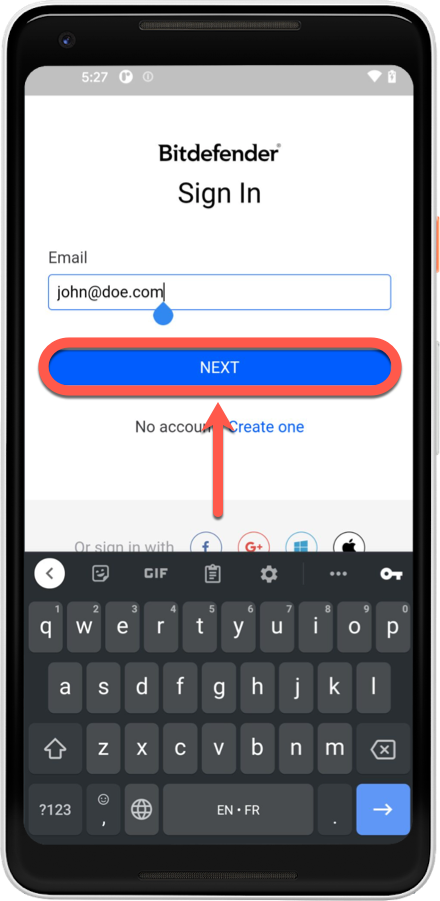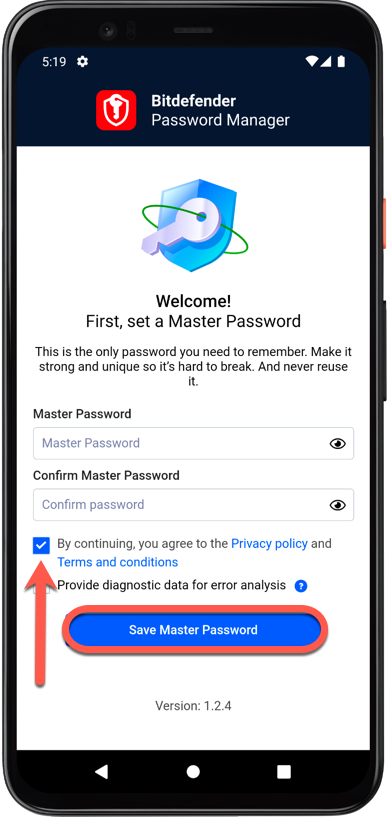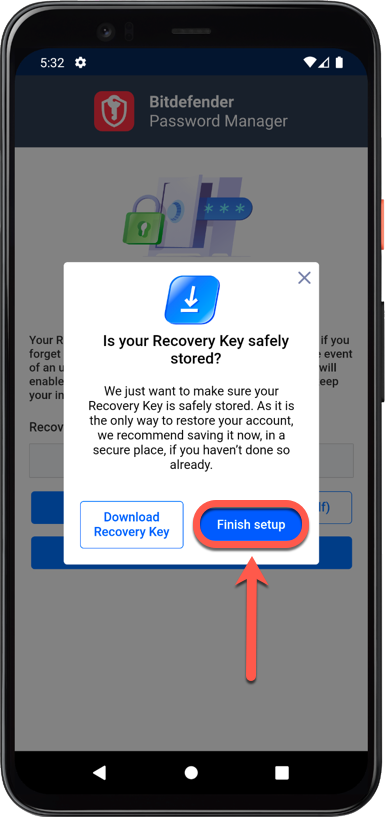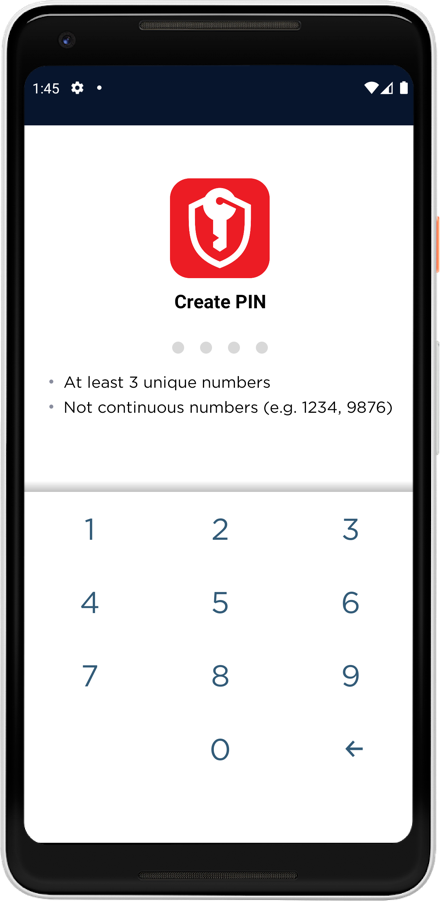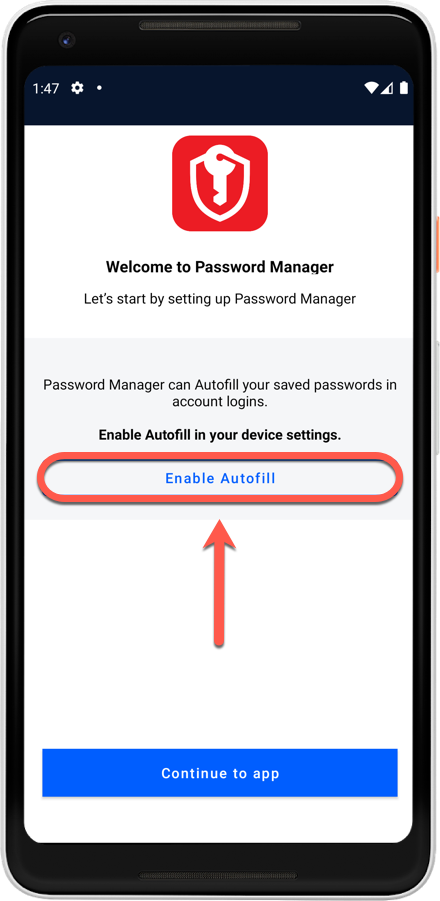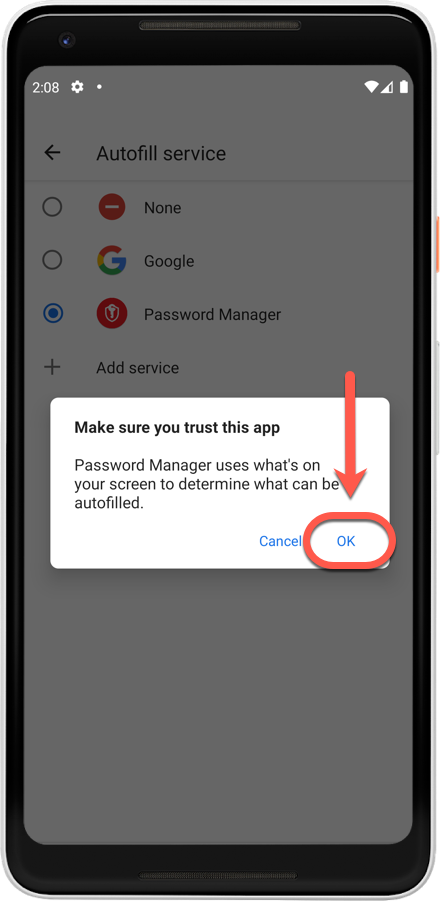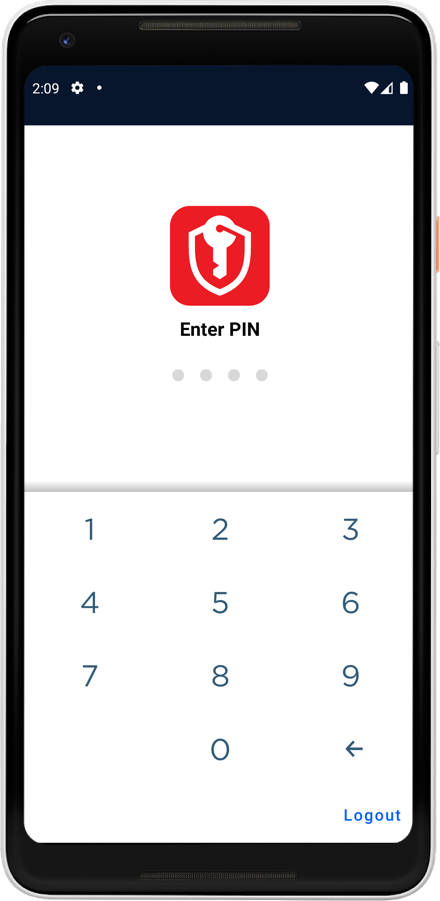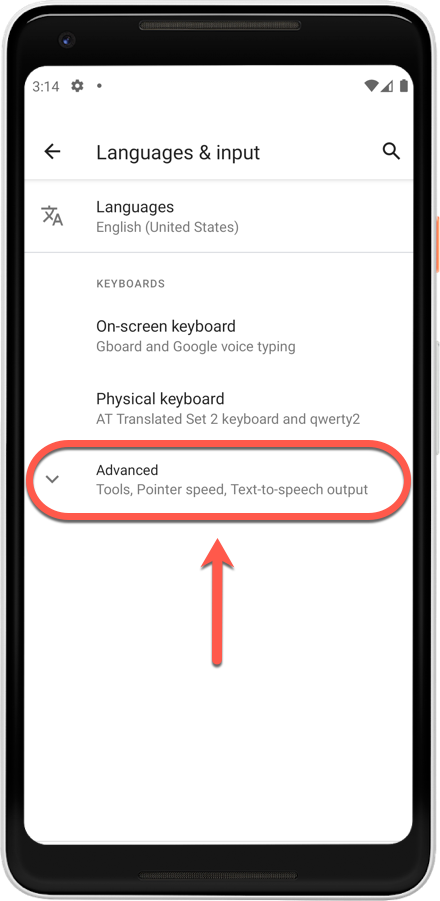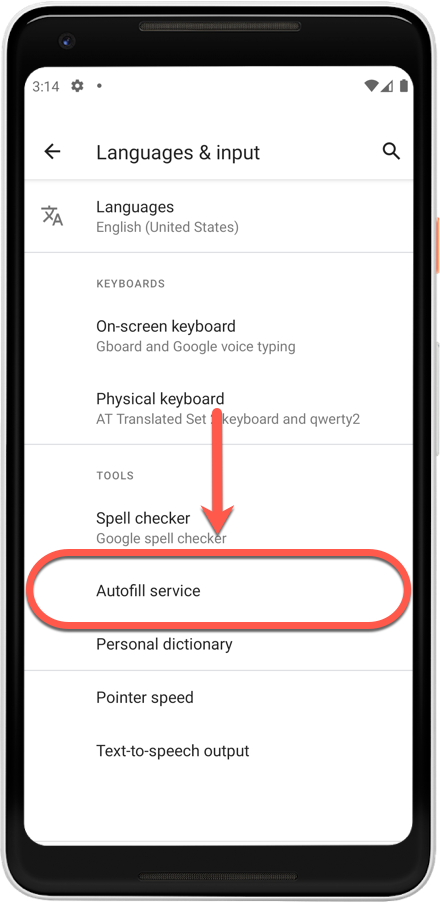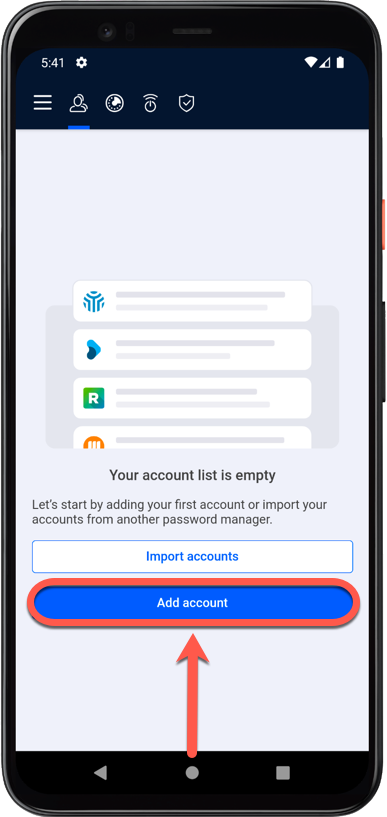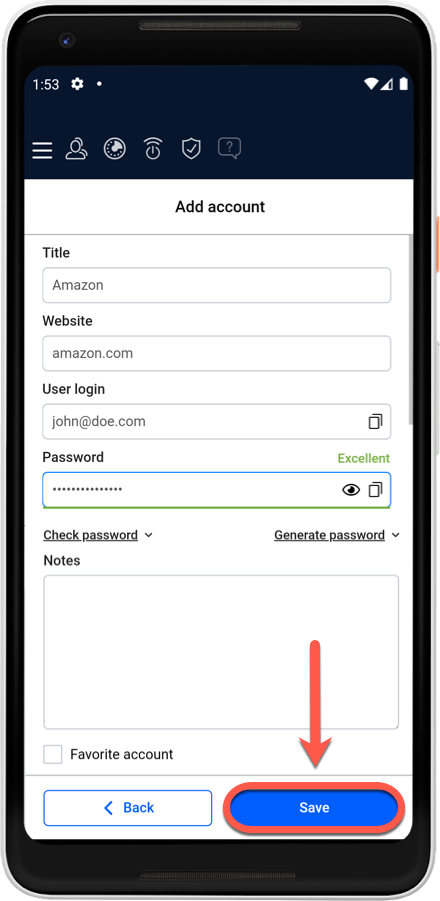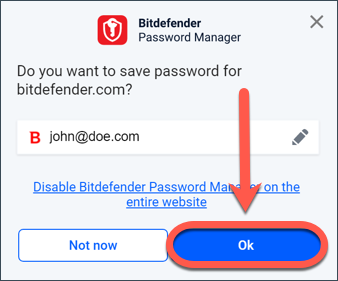Dieser Artikel hilft Ihnen, Bitdefender Password Manager auf Android-Smartphones und -Tablets zu installieren. Die Password Manager-App funktioniert auf jedem Gerät mit Android 5.1 oder höher.
Stellen Sie vor der Installation sicher, dass Sie über ein gültiges Password Manager-Abonnement in Ihrem Bitdefender Central-Konto verfügen, damit die App ihre Gültigkeit von Ihrem Konto abrufen kann. Aktive Abonnements werden im Abschnitt "Meine Abonnements" von Central aufgelistet. Weitere Informationen zu Abonnements finden Sie unter – Aktivierung des Bitdefender-Abonnements.
So installieren Sie Bitdefender Password Manager auf Android
Der einfachste Weg, um Bitdefender Password Manager für Android zu erhalten, besteht darin, ihn bei Google Play herunterzuladen.
Sie können die Bitdefender Password Manager -App auch über Ihr Online-Konto installieren – Bitdefender Central. Bitdefender Central ist eine zentralisierte Plattform zur Verwaltung all Ihrer Bitdefender-Produkte und -Dienste. Hier können Sie Ihr Bitdefender-Abonnement mit dem gekauften oder geschenkten Aktivierungscode aktivieren und Bitdefender auf jedem Gerät installieren. Weitere Informationen finden Sie unter – Was ist Bitdefender Central und wie benutze ich es?
1. Starten Sie auf Ihrem Mobilgerät einen Webbrowser, besuchen Sie https://central.bitdefender.com und melden Sie sich bei Ihrem Bitdefender Central-Konto an.
2. Tippen Sie auf das Menü ≡ in der oberen linken Ecke der Bitdefender Central-Seite und wählen Sie dann Password Manager.
3. Tippen Sie im Fenster Password Manager auf und Sie werden zu Google Play weitergeleitet. Tippen Sie auf die Schaltfläche Installieren, um Bitdefender Password Manager auf Android herunterzuladen.
4. Öffnen Sie nach Abschluss des Downloads die Password Manager-App . Wenn Sie nicht automatisch bei Central angemeldet sind, melden Sie sich mit Ihrem Benutzernamen und Passwort bei Ihrem Bitdefender Central-Konto an.
5. Legen Sie ein starkes Master-Passwort fest und klicken Sie dann auf die Schaltfläche Master-Passwort speichern, nachdem Sie die Bedingungen gelesen und akzeptiert haben. Sie benötigen Ihr Master-Passwort, um alle Passwörter, Kreditkarteninformationen und Notizen zu entsperren, die im Bitdefender Password Manager gespeichert sind.
6. Sie erhalten einen 24-stelligen Wiederherstellungsschlüssel. Notieren Sie Ihren Wiederherstellungsschlüssel an einem sicheren Ort und verlieren Sie ihn nicht. Der Schlüssel ist die einzige Möglichkeit, auf Ihre im Password Manager gespeicherten Passwörter zuzugreifen, falls Sie das im vorherigen Schritt festgelegte Master-Passwort vergessen.
Drücken Sie Kontoeinrichtung beenden und dann Einrichtung beenden.
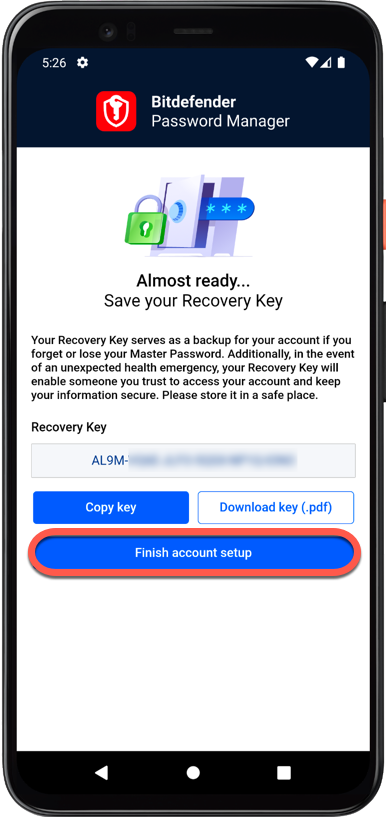
7. Erstellen Sie eine vierstellige PIN, damit Sie das Master-Passwort nicht erneut eingeben müssen, wenn Sie zu einer anderen App und zurück wechseln. Falls verfügbar, können Sie auch die Gesichtserkennung oder die Authentifizierung per Fingerabdruck aktivieren.
8. Tippen Sie auf Autofill aktivieren, um die Android-Autofill-Einstellungen zu konfigurieren
ⓘ Hinweis: Wenn Sie diesen Schritt überspringen, können Sie Android Autofill zu einem späteren Zeitpunkt aktivieren und anpassen, indem Sie die Anweisungen am Ende dieses Artikels befolgen.
9. Sie sehen eine Liste von Apps, die Passwörter automatisch ausfüllen können. Wählen Sie Password Manager aus, und das Gerät fordert Sie auf, zu bestätigen, dass Sie der App vertrauen. Tippen Sie auf OK.
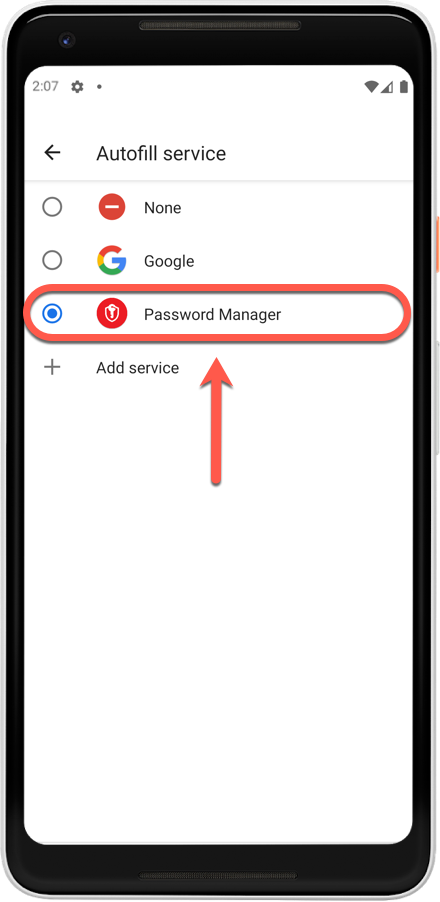
10. Geben Sie die zuvor gewählte PIN ein, um die Aktion zu bestätigen. Die Installation ist abgeschlossen!
Bitdefender Password Manager konfigurieren und verwenden
Sobald die neue Password Manager-App auf Android installiert ist, können Sie mit dem Hinzufügen von Webprofilen und Konten beginnen, sodass Sie Ihre Passwörter nicht von Hand eingeben müssen, wenn Sie sich bei Ihren bevorzugten Websites anmelden. Um sich bei diesen Konten anzumelden, werden Sie von nun an aufgefordert, nur Ihr Master-Passwort zu verwenden. Bitdefender kümmert sich um den Rest.
Automatisches Ausfüllen von Passwörtern auf Android einrichten
So richten Sie das automatische Ausfüllen von Passwörtern ein, damit Android die Informationen des Bitdefender Password Managers verwenden kann:
1. Öffne die App ⚙︎ Einstellungen auf deinem Handy.
2. Scrollen Sie nach unten und tippen Sie auf System → Sprache & Eingabe → Erweitert, um den Abschnitt zu erweitern.
ⓘ Hinweis: Unter Android 12 tippen Sie auf Passwörter und Konten.
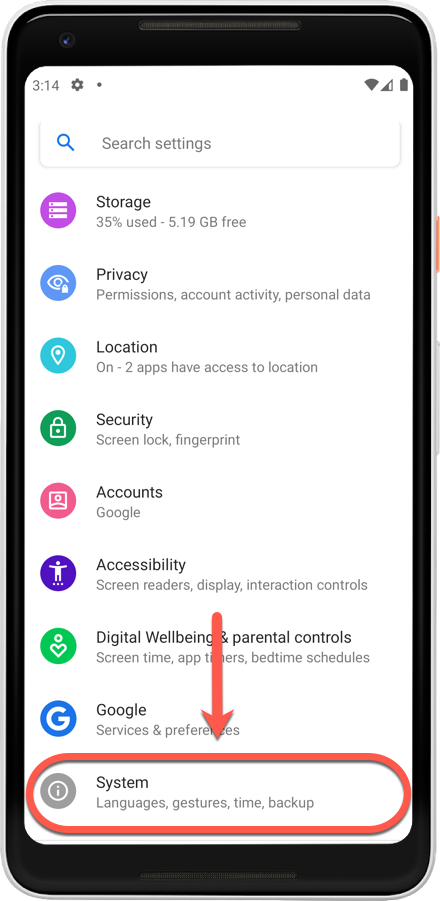
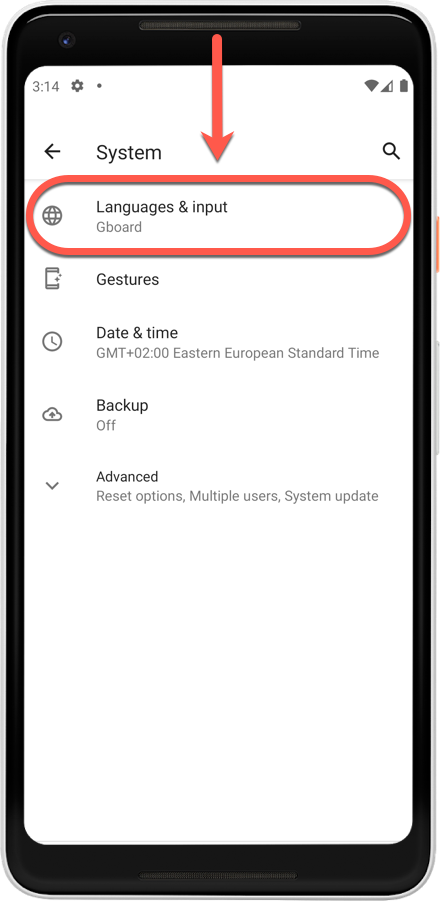
3. Tippen Sie zweimal auf Autofill-Dienst.
4. Sie sehen eine Liste von Apps, die Passwörter automatisch ausfüllen können. Wählen Sie Password Manager aus, und das Gerät fordert Sie auf, zu bestätigen, dass Sie der App vertrauen. Tippen Sie auf OK.
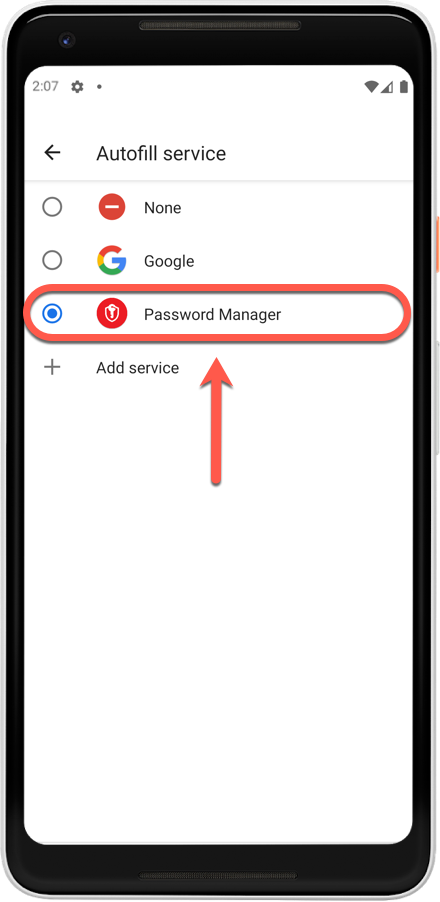
Konten zum automatischen Ausfüllen hinzufügen
1. Starten Sie die Password Manager-App auf Ihrem Smartphone oder Tablet.
2. Bitdefender Password Manager zeigt einen Bildschirm an, der Sie beim Hinzufügen Ihres ersten Kontos unterstützt. Klicken Sie auf die Schaltfläche Konto hinzufügen.
3. Geben Sie die erforderlichen Anmeldeinformationen ein und klicken Sie dann auf die Schaltfläche Speichern.
Bitdefender Password Manager kann Ihre Konten auch automatisch hinzufügen, wenn Sie sich bei Websites anmelden. Klicken Sie einfach auf OK und Ihr Konto wird gespeichert.
Wenn Sie Ihre Passwörter aus einer anderen Passwortverwaltungsanwendung oder einem Browser importieren möchten, befolgen Sie die Schritte in diesem Artikel – So importieren Sie Daten aus anderen Passwortmanagern oder Webbrowsern.
Herzlichen Glückwunsch, Sie haben Bitdefender Password Manager erfolgreich auf Ihrem Android-Gerät installiert und konfiguriert!